4.4.2 创建扫描混合特征的一般过程
下面以图4.4.2所示的例子来介绍创建扫描混合特征的一般过程。
Step1.设置工作目录和打开文件。将工作目录设置至D:\creo2.2\work\ch04\ch04.04,然后打开文件sweepblend_nrmtoorigintraj.prt。
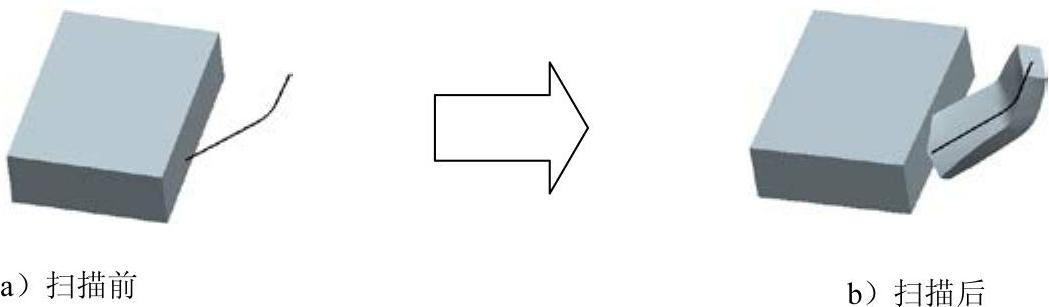
图4.4.2 扫描混合特征
Step2.单击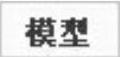 功能选项卡
功能选项卡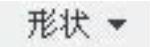 区域中的
区域中的 按钮,系统弹出图4.4.3所示的“扫描混合”操控板,在该操控板中按下“实体”类型按钮
按钮,系统弹出图4.4.3所示的“扫描混合”操控板,在该操控板中按下“实体”类型按钮 。
。
Step3.定义扫描轨迹。选取图4.4.4所示的曲线,箭头方向如图4.4.5所示。
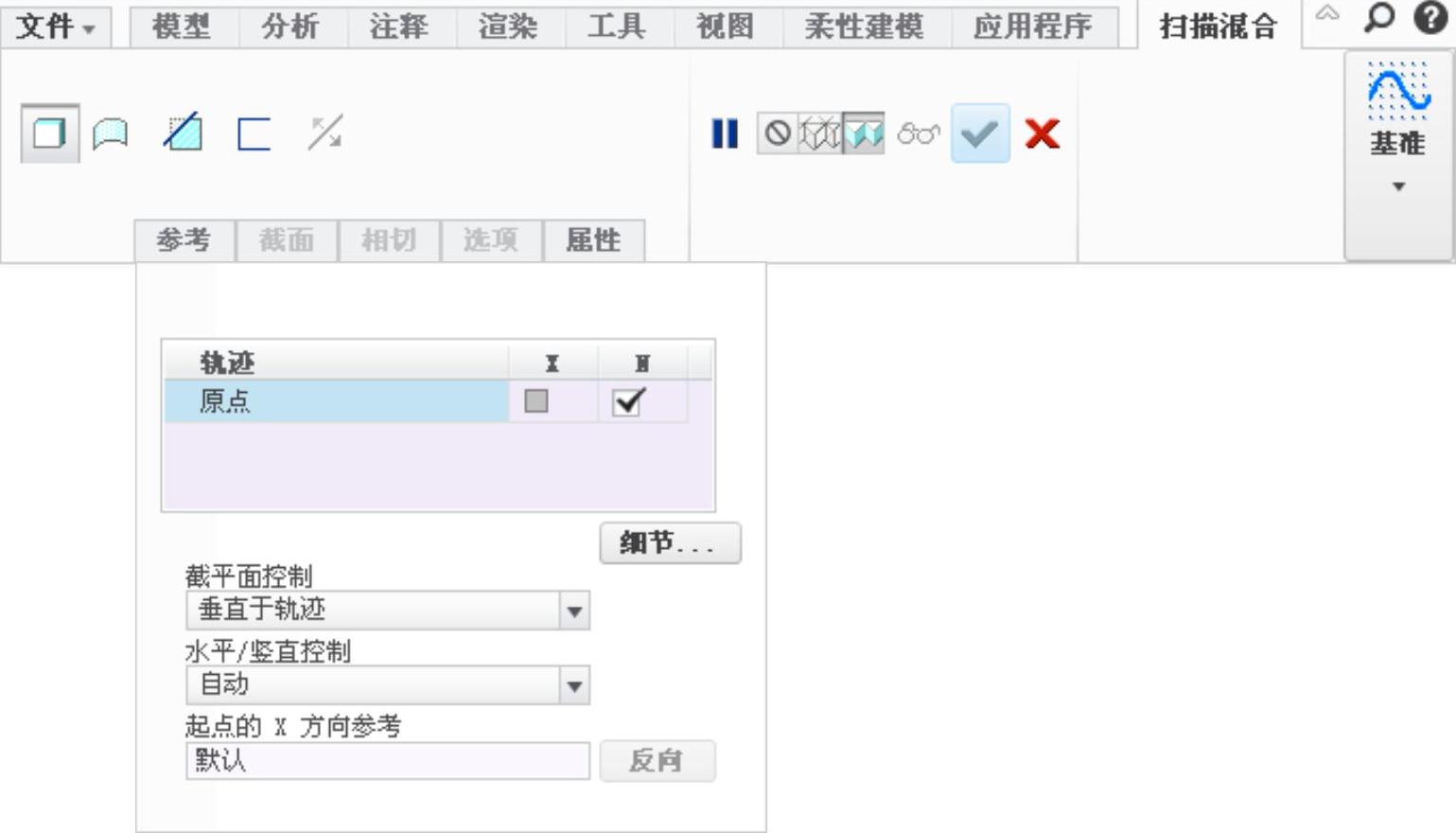
图4.4.3 “扫描混合”操控板
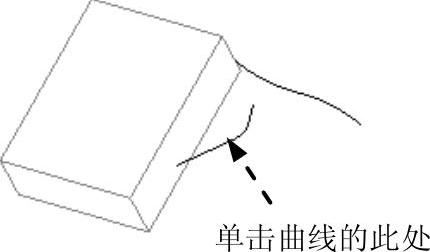
图4.4.4 选择曲线
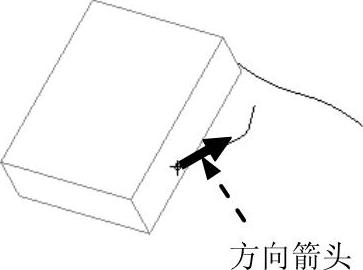
图4.4.5 扫描方向
Step4.定义扫描中的截面控制。在该操控板中单击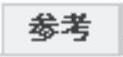 选项卡,在其界面的
选项卡,在其界面的 下拉列表中选择
下拉列表中选择 选项(此为默认选项)。
选项(此为默认选项)。
Step5.创建扫描混合特征的第一个截面。
(1)定义第一个截面上X轴的方向。在“扫描混合”操控板中单击 选项卡,在图4.4.6a所示的界面中,单击
选项卡,在图4.4.6a所示的界面中,单击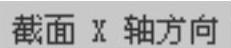 文本框中的
文本框中的 字符,然后选取图4.4.7所示的边线,接受图4.3.7所示的箭头方向。
字符,然后选取图4.4.7所示的边线,接受图4.3.7所示的箭头方向。
(2)定义第一个截面在轨迹线上的位置点。在 界面中单击
界面中单击 文本框中的
文本框中的 字符,系统默认选取图4.4.8所示的轨迹的起始点作为该截面在轨迹线上的位置点。
字符,系统默认选取图4.4.8所示的轨迹的起始点作为该截面在轨迹线上的位置点。
(3)在 界面中,将“截面1”的
界面中,将“截面1”的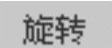 角度值设置为0.0。
角度值设置为0.0。
(4)在 界面中单击
界面中单击 按钮,此时系统进入草绘环境。
按钮,此时系统进入草绘环境。
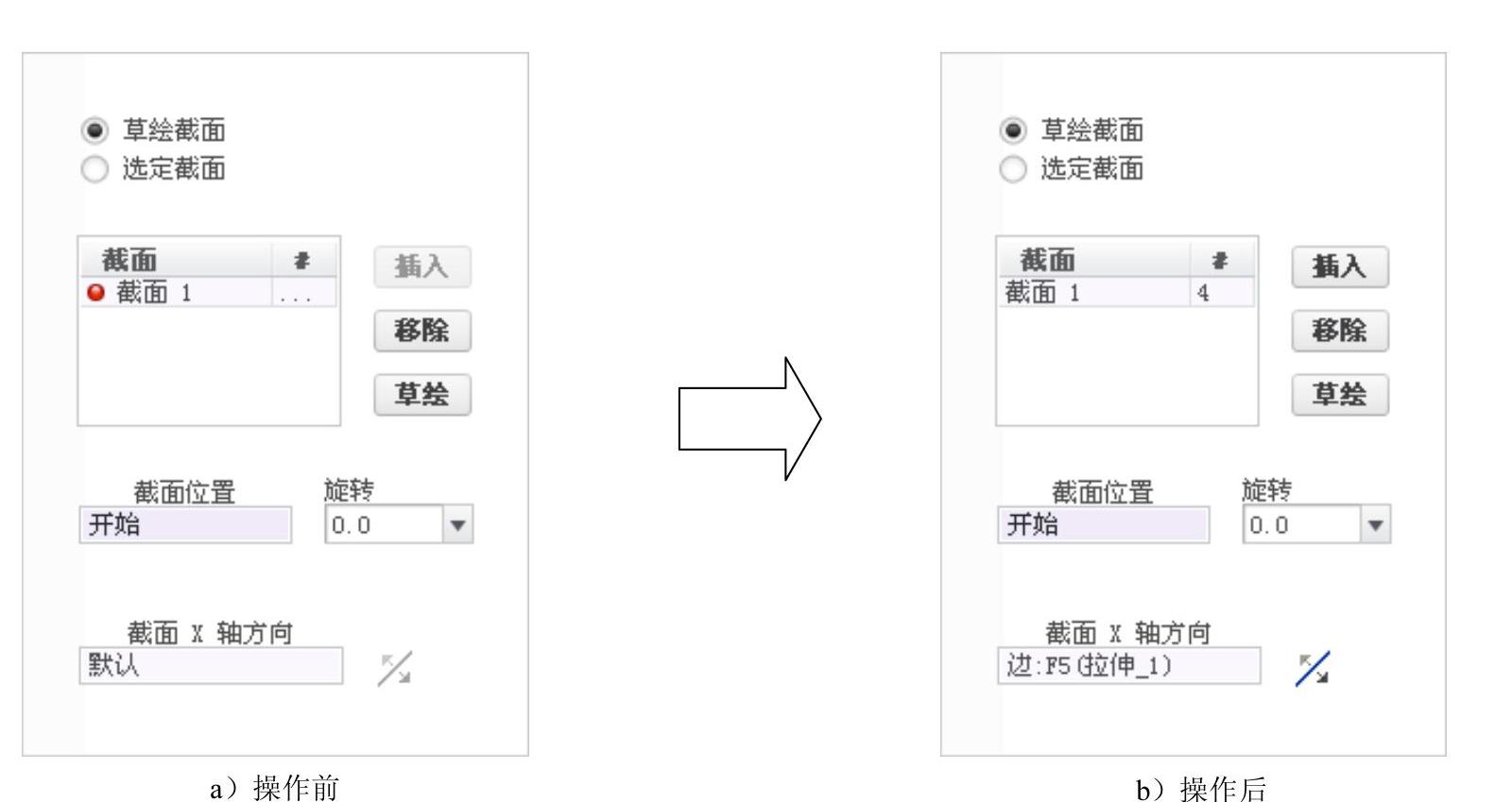
图4.4.6 “截面”界面
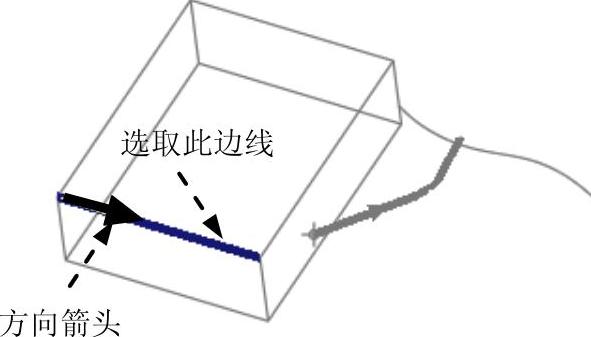
图4.4.7 定义截面X轴方向
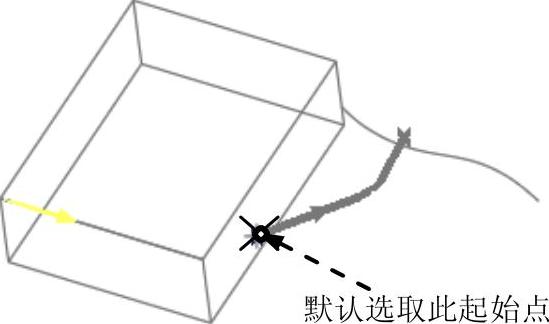
图4.4.8 选取轨迹线的起始点
(5)进入草绘环境后,绘制和标注图4.4.9所示的第一个截面草图,单击“确定”按钮 。
。
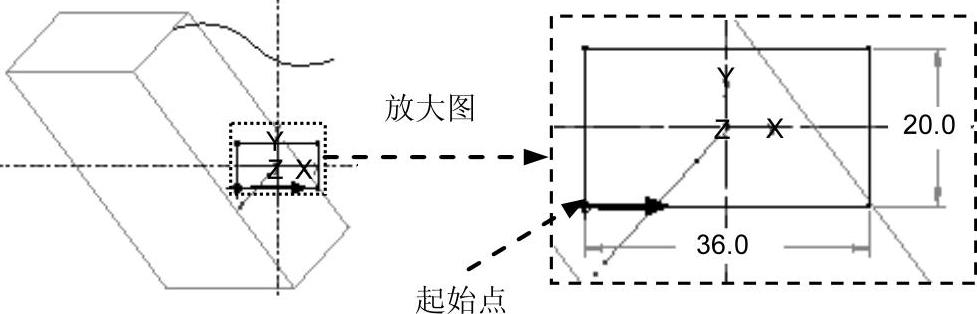
图4.4.9 第一个截面草图
Step6.创建扫描混合特征的第二个截面。
(1)在 界面中单击
界面中单击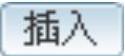 按钮。
按钮。
(2)定义第二个截面上X轴的方向。在图4.4.10a所示的 界面中单击
界面中单击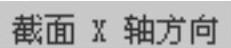 文本框中的
文本框中的 字符,然后选取图4.4.11a所示的边线,此时该边线上的箭头方向如图4.4.11a所示。在
字符,然后选取图4.4.11a所示的边线,此时该边线上的箭头方向如图4.4.11a所示。在 界面中单击
界面中单击 按钮,将箭头方向切换到图4.4.11b所示的方向。
按钮,将箭头方向切换到图4.4.11b所示的方向。
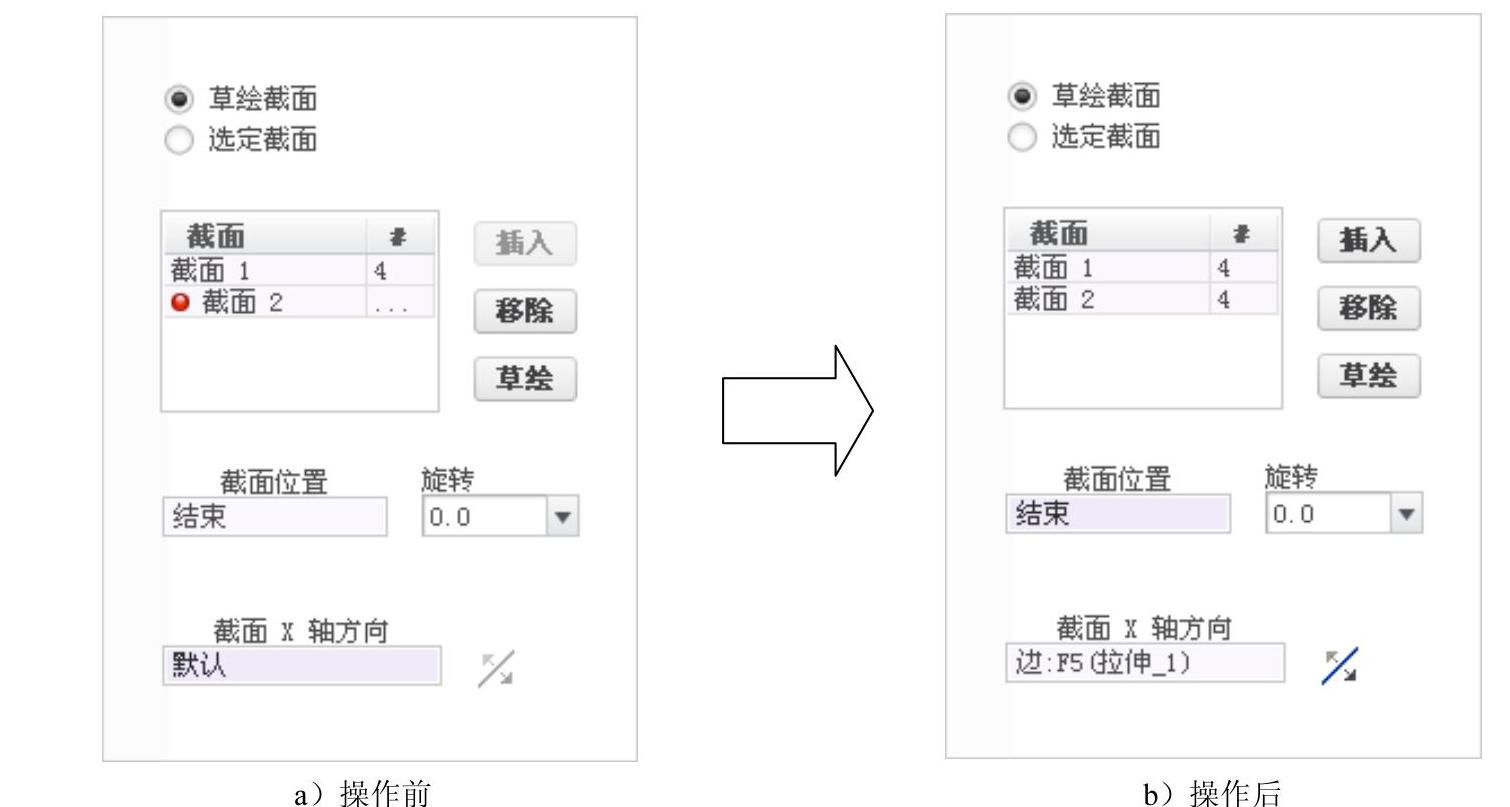
图4.4.10 “截面”界面
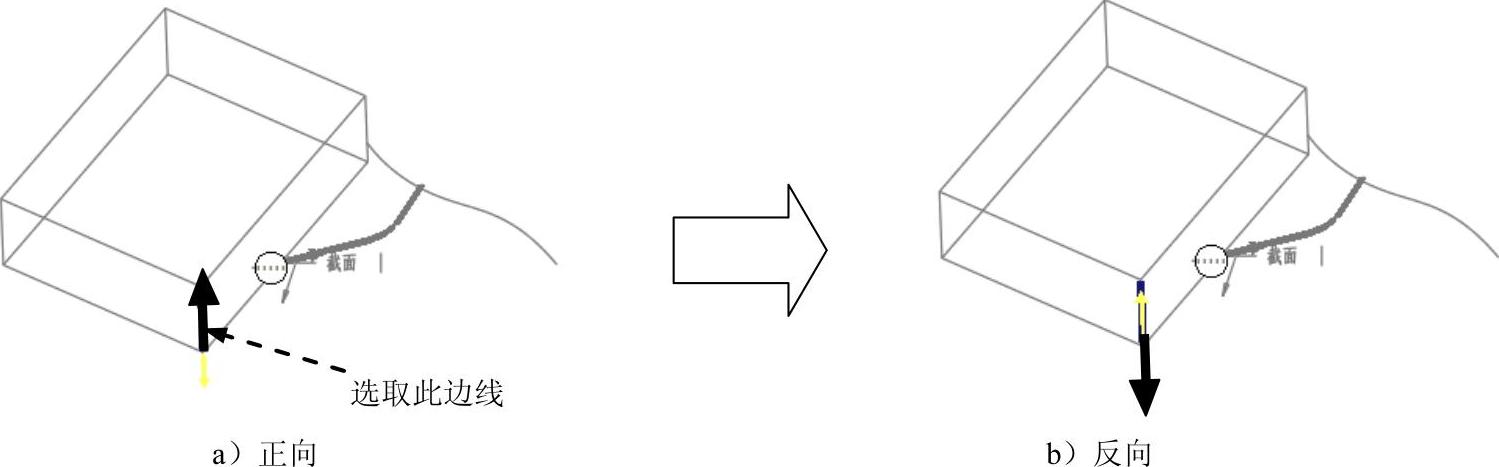
图4.4.11 切换方向
(3)定义第二截面在轨迹线上的位置点。在 界面中单击
界面中单击 文本框中的
文本框中的 字符,系统默认选取图4.4.12所示的轨迹线的终点作为该截面在轨迹线上的位置点。
字符,系统默认选取图4.4.12所示的轨迹线的终点作为该截面在轨迹线上的位置点。
(4)在 界面中,将“截面2”的
界面中,将“截面2”的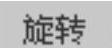 角度值设置为0.0。
角度值设置为0.0。
(5)在 界面中单击
界面中单击 按钮,此时系统进入草绘环境。
按钮,此时系统进入草绘环境。
(6)绘制和标注图4.4.13所示的第二个截面草图,单击“确定”按钮 。
。
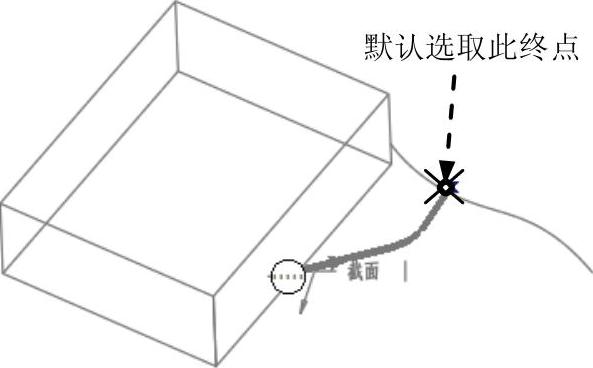
图4.4.12 选取轨迹线的终点
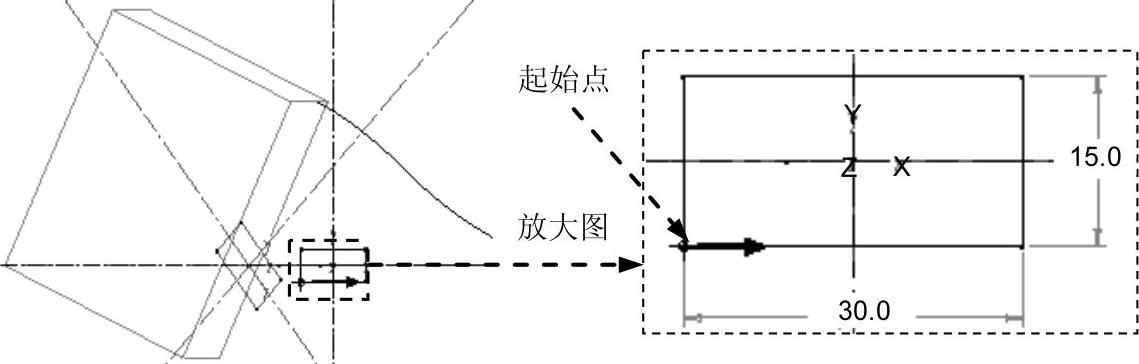
图4.4.13 第二个截面草图
Step7.在“扫描混合”操控板中单击 按钮,预览所创建的扫描混合特征。
按钮,预览所创建的扫描混合特征。
Step8.在“扫描混合”操控板中单击 按钮,完成扫描混合特征的创建。
按钮,完成扫描混合特征的创建。
Step9.编辑特征。
(1)在模型树中选择 ,右击,从系统弹出的快捷菜单中选择
,右击,从系统弹出的快捷菜单中选择 命令。
命令。
(2)在图4.4.14 a所示的图形中双击0Z,然后将该值改为-90(图4.4.14b)。
(3)单击“再生”按钮 ,对模型进行再生。
,对模型进行再生。
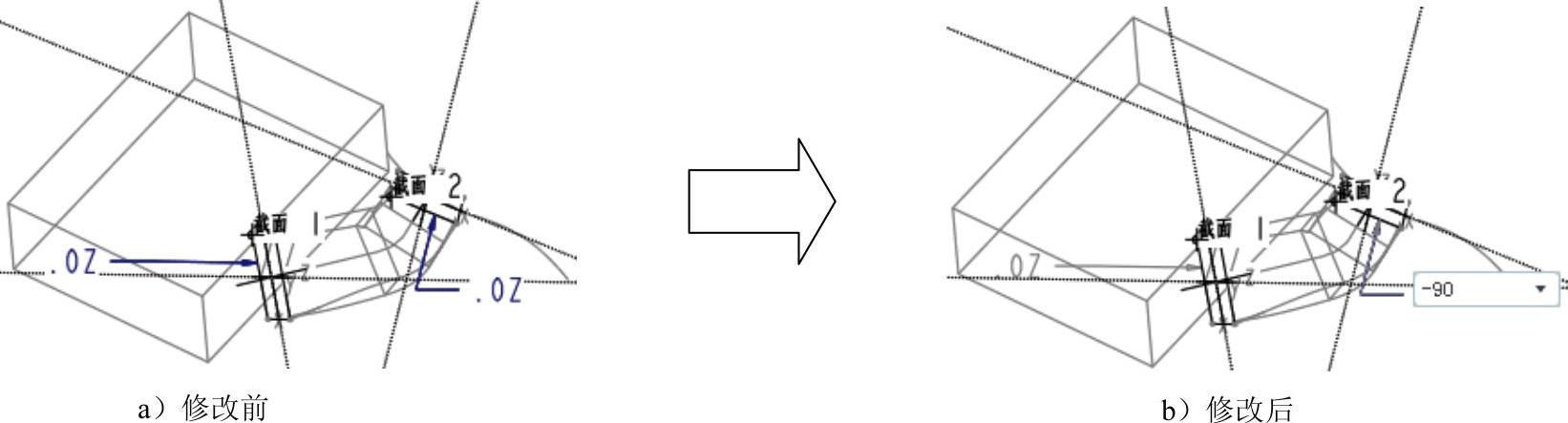
图4.4.14 编辑特征
Step10.验证原始轨迹是否与截面垂直。
(1)单击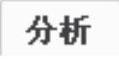 功能选项卡
功能选项卡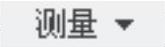 区域中的
区域中的 按钮。
按钮。
(2)在系统弹出的“角”对话框中,打开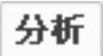 选项卡(图4.4.15 a)。
选项卡(图4.4.15 a)。
(3)定义起始参考。单击 文本框中的“选取项”字符,然后选取图4.4.16所示的曲线部分。
文本框中的“选取项”字符,然后选取图4.4.16所示的曲线部分。
(4)定义至点参考。然后选取图4.4.16所示的模型表面。
(5)此时在图4.4.15b所示的“角”对话框中显示角度值为90°。这个结果表示原始轨迹与截面垂直,验证成功。
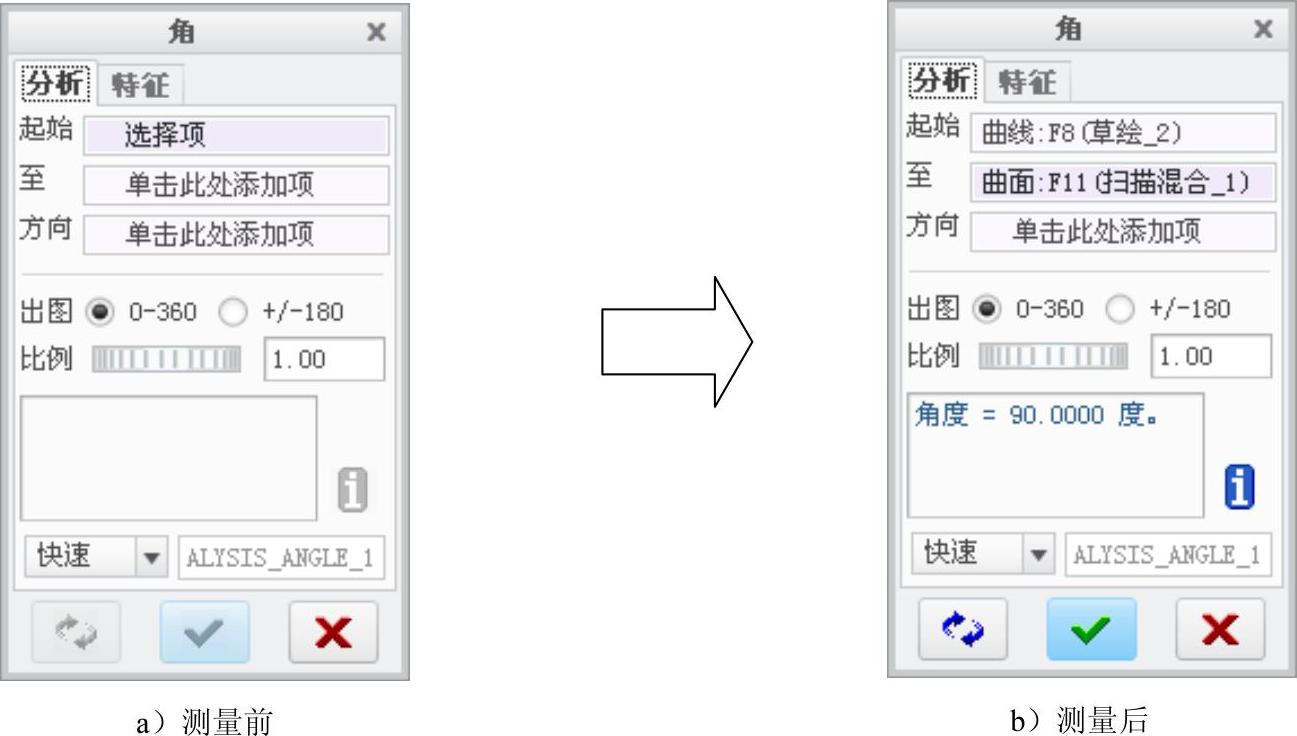
图4.4.15 “分析”选项卡
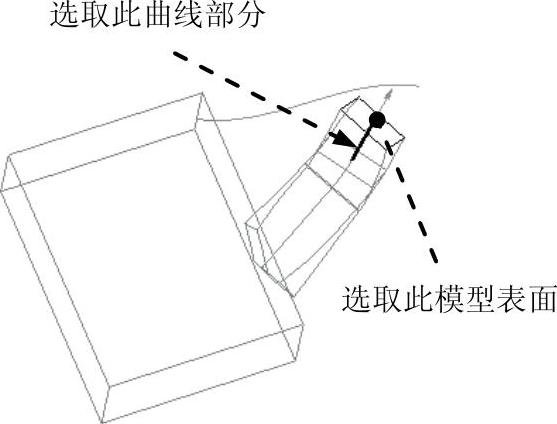
图4.4.16 操作过程
